Business Analytics liefert faktenbasierte Informationen aus einer Reihe von Quellen, damit Sie den Überblick über Ihre Firma behalten. Auf Grundlage der gewonnenen Daten können Sie fundierte Entscheidungen für die zukünftige Ausrichtung und Unternehmensstrategie treffen. Diese Datenfülle birgt allerdings auch neue Herausforderungen - und darüber möchten wir sprechen. Wie können Business Analytics bzw. Business Analysten die Menge an Daten tatsächlich bewältigen?

Die Antwort ist recht einfach: Indem man die richtigen Tools dafür einsetzt. Tableau beispielsweise, eine Business Analytics Plattform, die Daten aus zahlreichen Standorten und Speichersilos zieht, erleichtert das Erfassen großer Datenmengen. Power BI ist ein weiteres wichtiges Tool, das eine leistungsstarke Visualisierung bietet und es ermöglicht, Erkenntnisse aus Daten abzuleiten und diese im gesamten Unternehmen zu teilen.
Beide Tools haben etwas gemeinsam – beide müssen mit hochwertigen Datenquellen interagieren, wenn sie Erkenntnisse auf höchstem Niveau liefern sollen. Hier bietet Jira von Atlassian einen deutlichen Vorteil für Unternehmen, die das Beste aus Ihren Business Analytics Plattformen herausholen wollen.
In diesem Blog-Beitrag erfahren Sie, wie Sie Ihre Jira-Daten in der Microsoft Power BI-Plattform mit Hilfe des Power BI Connector für Jira nutzen können und welchen Nutzen Ihr Unternehmen daraus ziehen kann.
Jira als Datenquelle für Power BI.
Jira von Atlassian ist ein Workflow-Management-Tool, das eine flexible Zusammenarbeit interner Teams im Entwicklungsprozess bei Projekten unterstützt. Durch das Tool können Ideen sowie individuelle Bemühungen zusammengefügt und auf den Weg gebracht werden. Von der Produktentwicklung bis zur Produkteinführung ermöglicht Jira einen reibungslosen effektiven Prozess.
Alle, in Jira abgebildeten Unternehmensabläufe können als wertvolle Datenquelle dienen. Erkenntnisse zu elementaren Fragestellungen, wie beispielsweise Entwicklungseffizienz oder Time-to-Market können über Jira gewonnen werden. Für Unternehmen erschließen sich damit neue, wichtige Ressourcen.
Glücklicherweise können Plattformen wie Power BI genau diese Daten liefern. Das Dashboard der Power BI-Lösung ermöglicht es, Jira-Daten einzusehen und sie zu visualisieren, um anschließend im Sinne des Unternehmens zu reagieren.
Damit Sie die Jira-Software als wichtige Datenquelle auch tatsächlich nutzen können, müssen die Voraussetzungen für den direkten Datenexport aus Jira nach Power BI geschaffen werden. Und das machen wir jetzt!
Wie Daten aus Jira in Power BI exportiert werden.
Um die Daten von Jira nach Power BI exportieren zu können, wird das Add-on eines Drittanbieters wie z. B. Power BI Connector für Jira von Alpha Serve benötigt.
Dieses Plugin ermöglicht die Integration sowie die benutzerfreundliche und sichere Übertragung der Daten aus Jira.
Alpha Serve steht seit 2003 für kundenspezifische Softwareentwicklung auf höchstem Niveau. Als Atlassian Marketplace Partner liefert das Unternehmen Anwendungen, mit einem zusätzlichen Maß an Sicherheit sowie intelligenten Integrationen, die zugleich Projekteffizienz durch Reporting und Zeiterfassung optimieren.
Mit Hilfe von Microsoft Power BI, Tableau sowie BiqQuery bietet Alpha Serve eine stabile Einbindung von Jira, um die Datenlandschaft Ihrer Geschäftsanalysen zu erweitern.
Mit dem Power BI Connector für die Jira-App können Sie die Daten aus Standard, sowie benutzerdefinierten Feldern von Jira Core und Jira Software importieren. Eine Reihe verschiedener Filter ermöglicht die korrekte Konfiguration der Datenübertragung.
Der Connector unterstützt zudem diverse Berechtigungs- und Freigabeeinstellungen. So wird nur qualifizierten und autorisierten Nutzern der Zugriff ermöglicht und Sicherheit sowie Benutzerfreundlichkeit werden weiter gesteigert.
Wie Sie als Unternehmen den Power Bi Connector für Jira nutzen können, um die Daten direkt aus dem Workflow-Tool zu importieren? Das zeigen wir Ihnen jetzt.

So finden und installieren Sie die Anwendung.
Öffnen Sie zunächst das Admin-Dropdown-Menü in Jira und wählen Sie den Menüpunkt Add-ons aus. Suchen Sie unter der Auswahl "Neue Apps" nach den Power BI Connector für Jira, wählen Sie ihn aus, um ihn herunter zu laden und anschließend innerhalb der Jira-Architektur zu installieren.
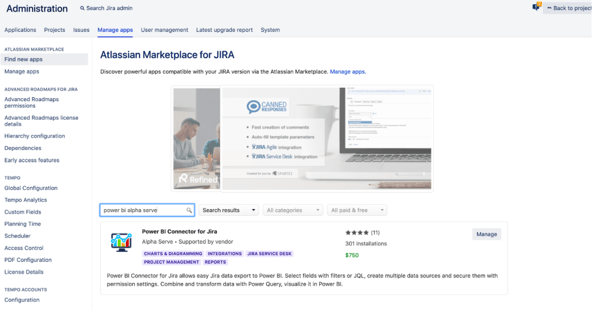
Den Power BI Connector für Jira können Sie auch direkt vom Atlassian Marketplace herunterladen.
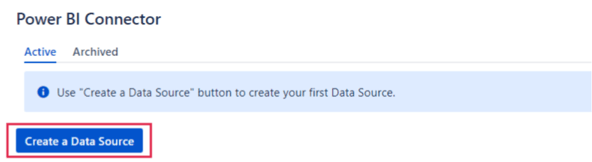
So vergeben oder verwalten Sie Zugriffsrechte.
Im Einstellungsmenü können Sie Zugriffsrechte vergeben, bearbeiten, allgemeine Einstellungen vornehmen und bei Bedarf den Power BI Connector auf die Standardeinstellungen zurücksetzen.
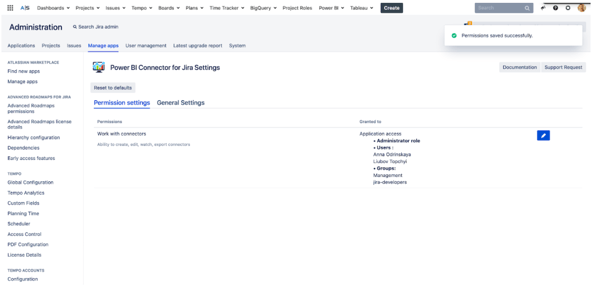
So erstellen Sie eine Datenquelle.
Kehren Sie zum Power BI Tab im Jira Dashboard zurück. Wählen Sie nun "Create a Data Source" (Datenquelle erstellen) aus. Vergeben Sie einen Namen für die Datenquelle, füllen Sie die Beschreibung aus und nehmen Sie die von Ihnen gewünschten Änderungen in den Einstellungen vor.

Passen Sie die Filtereinstellungen an, um festzulegen, aus welchen Jira-Themenbereichen oder Arbeitsfeldern Sie die Daten exportieren möchten.
 Gehen Sie nun zum Abschnitt "Anwenden", klicken Sie auf "Erstellen", um die Datenquelle anzulegen und speichern Sie diese dann ab.
Gehen Sie nun zum Abschnitt "Anwenden", klicken Sie auf "Erstellen", um die Datenquelle anzulegen und speichern Sie diese dann ab.
So importieren Sie die Daten in Power BI.
Suchen Sie die generierte URL der neu erstellten Datenquelle und kopieren Sie diese. Öffnen Sie Power BI, wählen Sie in der Benutzeroberfläche "Get Data" und klicken Sie dann auf "OData feed".
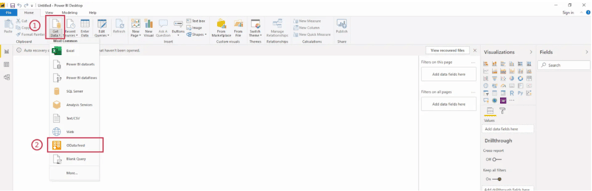
Schließen Sie die Jira-Anmeldung in Power BI ab. Wählen Sie dazu die Datentabellen aus, die Sie importieren möchten, klicken Sie dann auf "Load" (Laden), um den Datenimport abzuschließen.
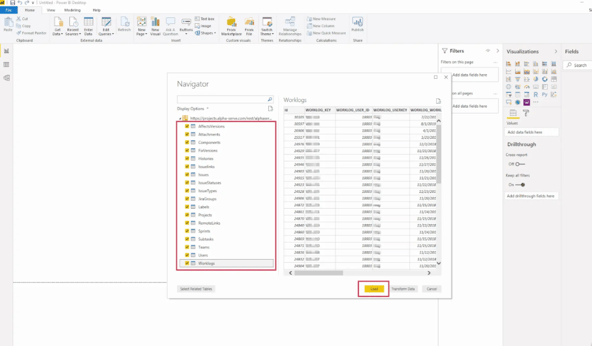
Hier ein paar Anwendungsbeispiele zur der Arbeit mit Jira Data.
Falls Sie sich fragen, welche Art von Einblicken Sie durch die Daten aus Jira gewinnen, hier ein paar Anwendungsbeispiele:
Anwendungsfall 1: Zeitaufwand an verschiedenen Statuspunkten
Power BI kann Daten zum Problemstatus in Jira visualisieren und interpretieren. Nehmen wir an, dass Jira-Vorgänge viel länger im Status "In Progress" als in "Testing" verweilen. Das könnte ein Hinweis auf umfassendere Probleme sein, nur welche?
Eventuell steht nicht genügend Personal zur Verfügung, um den Jira-Vorgang bis zum "Testing"-Status voranzubringen oder das Personal wurde nicht ausreichend geschult.
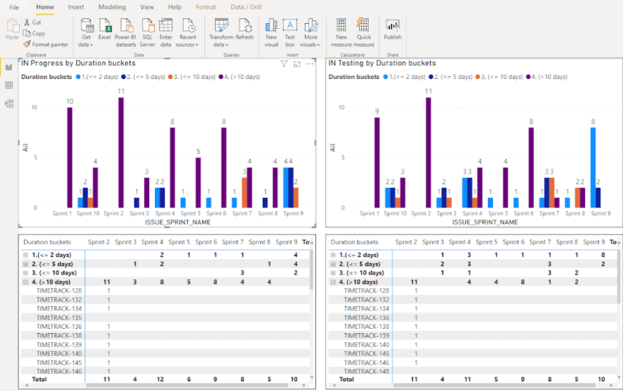
Weitere potenzielle Probleme sind z. B. fehlerhafte Schätzungen oder zu viel Komplexität innerhalb einzelner Aufgaben. Wenn Sie mit Power BI in die Daten eintauchen, erhalten Sie den nötigen Einblick, um den Ursachen solcher Knackpunkte auf den Grund zu gehen.
Anwendungsfall 2: Geschätzte Zeit vs. tatsächliche Zeit
Die aus Jira gewonnenen Daten zeigen den tatsächlichen Zeitaufwand für Entwicklungsprojekte oder für einzelne Projektphasen. Dadurch erhalten Unternehmer einen unmittelbaren Einblick in die Ursachen für Abweichungen zwischen geschätztem und tatsächlichem Aufwand. Durch die Visualisierung und den Vergleich können Geschäftsinhaber Ineffizienzen angehen und reibungslose Arbeitsabläufe erreichen.
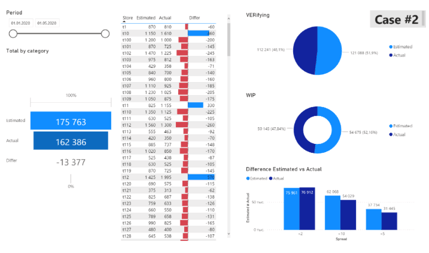
Holen Sie sich mit dem Power BI Connector für Jira die Einblicke, die Sie voran bringen.
Obwohl die Workflow-Management-Daten von Jira auf interne Daten aus den eigenen Workflows und unternehmensinternen Themen beschränkt sind, bleiben sie dennoch eine wichtige Datenquelle. Als Unternehmen sollten Sie wissen, wie Ihre Teams beim Durchlaufen der Arbeitsprozesse abschneiden, umso interne Abläufe für die Zukunft zu stärken und verbessern zu können. Dank des einfachen Einrichtungsprozesses, der sicheren Übertragung und Handhabung von Daten gibt Ihnen der Power BI Connector für Jira diesen Einblick direkt in die Hand.


